Hướng dẫn cài đặt wifi Xiaomi 4C dành cho những ai đang tìm kiếm một giải pháp mạng giá rẻ nhưng vẫn đảm bảo hiệu suất ổn định. Router Xiaomi 4C là lựa chọn phổ biến nhờ mức giá phải chăng cùng khả năng phủ sóng mạnh mẽ. Tuy nhiên, do giao diện cài đặt mặc định là tiếng Trung, nhiều người dùng Việt gặp khó khăn trong quá trình thiết lập. Bài viết dưới đây, Tech Tips VN sẽ giúp bạn hoàn tất việc cấu hình wifi xiaomi chỉ trong vòng 30 giây – chỉ cần làm theo đúng từng bước là bạn sẽ dễ dàng kết nối internet thành công.
Giới thiệu về wifi Xiaomi 4C
Wifi Xiaomi 4C là một trong những thiết bị phát wifi phổ thông được nhiều người ưa chuộng nhờ mức giá hợp lý, thiết kế nhỏ gọn, 4 ăng-ten giúp phát sóng mạnh và xa hơn. Thiết bị hỗ trợ chuẩn wifi 2.4GHz, tốc độ lên đến 300Mbps, phù hợp với nhu cầu sử dụng Internet cơ bản như lướt web, xem phim, học tập và làm việc tại nhà.
Với khả năng quản lý thông minh qua ứng dụng Mi Wifi, Xiaomi 4C cho phép bạn dễ dàng kiểm soát kết nối, giới hạn tốc độ, chặn thiết bị lạ truy cập và nhiều tính năng hữu ích khác.

Hướng dẫn cài đặt wifi Xiaomi 4C đơn giản tại nhà
Bạn có thể lựa chọn 1 trong 2 cách cài đặt: qua trình duyệt web hoặc qua app Mi Wifi trên điện thoại. Dưới đây là hướng dẫn chi tiết từng cách mà bạn có thể tham khảo:
Bước 1: Kết nối dây mạng với thiết bị wifi Xiaomi 4C
Đầu tiên, trong bước hướng dẫn cài đặt wifi Xiaomi 4C bạn hãy chọn một vị trí thoáng, trung tâm ngôi nhà để đặt router – điều này giúp tín hiệu wifi phát đều và xa hơn.
Bạn hãy cắm nguồn điện cho thiết bị Xiaomi 4C và bật thiết bị. Dùng dây mạng kết nối cổng Internet của router với modem DSL/Cáp/vệ tinh (thiết bị của nhà mạng).
Nếu bạn sử dụng mạng có dây từ tường (Ethernet wall jack), chỉ cần cắm đầu dây Ethernet vào cổng Internet của router là xong.

Bước 2: Kết nối với wifi Xiaomi bằng điện thoại hoặc máy tính
Sau khi bật nguồn thiết bị, chờ vài giây cho đến khi đèn báo chuyển sang màu xanh lam (báo hiệu router đã sẵn sàng).
Mở điện thoại hoặc laptop và tìm kiếm mạng wifi có tên dạng “Xiaomi_XXXX” – đây là wifi mặc định của thiết bị.
Kết nối mà không cần nhập mật khẩu. Tên wifi bạn cũng có thể tìm thấy trên tem dán phía dưới router. Đây là hướng dẫn cài đặt wifi Xiaomi 4C phổ biến.
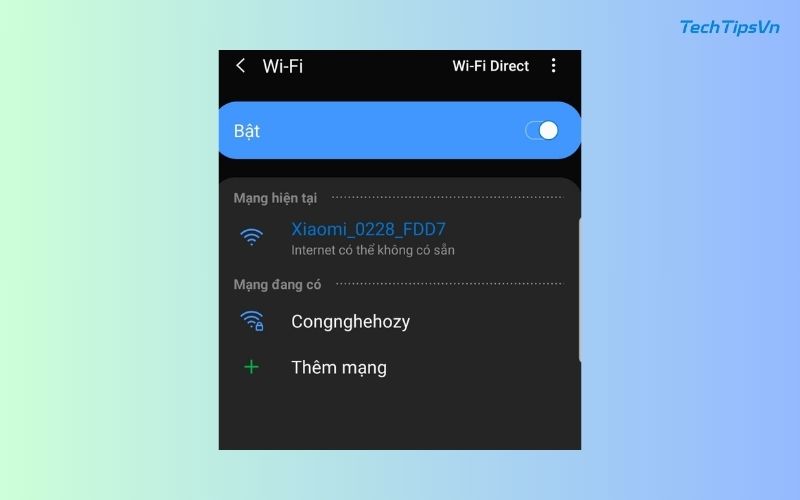
Bước 3: Truy cập trình duyệt web để cài đặt
Ngay sau khi kết nối với wifi, trình duyệt của bạn có thể tự động mở trang cấu hình. Giao diện cài đặt Xiaomi sẽ hiện ra để bạn tiếp tục cấu hình.
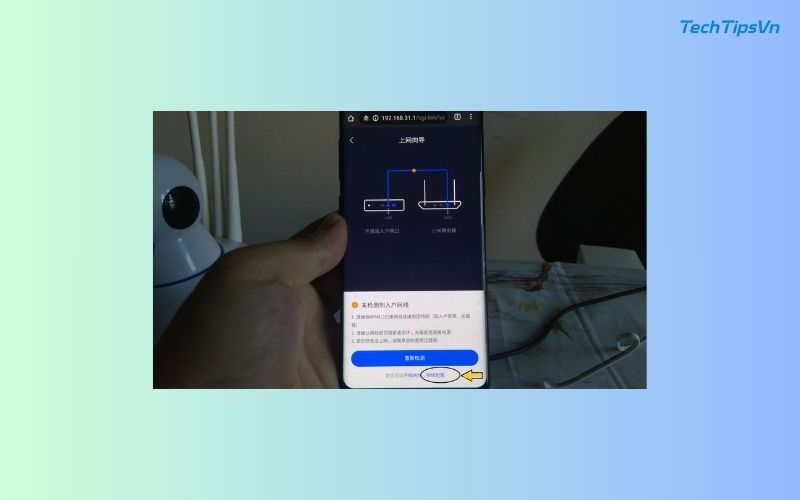
Bước 4: Nhập thông tin kết nối Internet
Ở bước này, hệ thống sẽ yêu cầu bạn chọn kiểu kết nối Internet:
- Nếu bạn dùng mạng từ nhà cung cấp như VNPT, Viettel, FPT, hãy chọn kiểu PPPoE và nhập thông tin Username và Password PPPoE được nhà mạng cung cấp.
- Nếu nhà bạn không dùng PPPoE (tức là được cấp IP động DHCP), thiết bị sẽ tự nhận cấu hình và chuyển sang bước kế tiếp.
Nhấn “Tiếp theo” (Next) để lưu lại thiết lập. Bạn thấy đó hướng dẫn cài đặt wifi Xiaomi 4C không hề khó ch.ỉ cần dành một chút thời gian là bạn có thể tự mình thực hiện được.
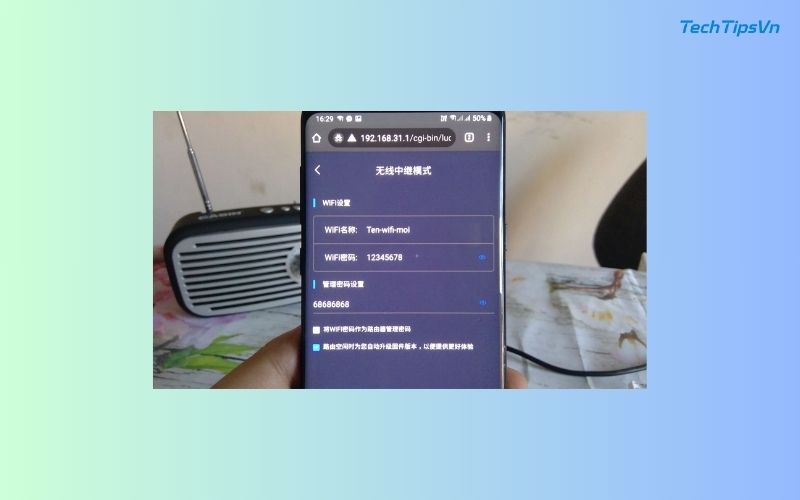
>> Bài viết liên quan:
- Hướng dẫn cách cài đặt wifi repeater Xiaomi đơn giản tại nhà
- Hướng dẫn cài đặt Xiaomi wifi Repeater Pro đơn giản tại nhà
Câu hỏi thường gặp khi cài đặt router Xiaomi 4C
Mặc dù thực hiện đúng hướng dẫn cài đặt wifi Xiaomi 4C tuy nhiên vẫn có một số vấn đề vướng mắc. Và dưới đây là một số câu hỏi thường gặp khi cài đặt wifi Xiaomi 4C mà bạn có thể gặp phải:
1. Tại sao tôi không truy cập được địa chỉ 192.168.31.1 để cài đặt router?
Đảm bảo thiết bị của bạn đang kết nối đúng wifi mặc định của Xiaomi 4C (thường có tên dạng “Xiaomi_XXXX”). Thử đổi trình duyệt khác (như Chrome, Firefox, Safari…). Nếu vẫn không được, hãy reset router bằng cách nhấn giữ nút reset ở mặt sau trong khoảng 5–10 giây, rồi thử lại. Ngoài ra, bạn có thể dùng ứng dụng Mi Wifi trên điện thoại để thiết lập thay vì qua trình duyệt. Bạn có thể thử các cách để phù hợp với thiết bị của gia đình.
2. Tôi không nhớ tài khoản PPPoE thì phải làm sao?
Tài khoản PPPoE (gồm username và password) được nhà mạng cung cấp khi lắp mạng lần đầu. Hãy kiểm tra lại trong hợp đồng dịch vụ.
Nếu không còn giữ hợp đồng, bạn có thể gọi tổng đài hỗ trợ của nhà mạng (VNPT, Viettel, FPT…) để xin lại thông tin đăng nhập.
3. Sau khi cài đặt, wifi bị yếu hoặc chập chờn – xử lý thế nào?
Đặt router ở vị trí thoáng, cao, không bị che khuất bởi tường hoặc đồ đạc.
Tránh đặt gần các thiết bị gây nhiễu sóng như lò vi sóng, tivi, điện thoại không dây…
Nếu nhà bạn nhiều tầng hoặc diện tích lớn, nên dùng thêm bộ kích sóng wifi (Repeater) để mở rộng vùng phủ sóng.Bạn thấy đấy, việc cài đặt router wifi Xiaomi 4C cực kỳ dễ dàng và nhanh chóng. Chỉ với 4 bước đơn giản hướng dẫn cài đặt wifi Xiaomi 4C, bạn đã có thể chủ động cấu hình và sử dụng mạng wifi ổn định ngay tại nhà mà không cần ai hỗ trợ. Nếu bạn gặp khó khăn trong bất kỳ bước nào, đừng ngần ngại để lại bình luận bên dưới – TechTipsVN luôn sẵn sàng hỗ trợ bạn!
















